iPhoneのiMessagesでボイスメッセージを送ろうとしたことがありますか?Appleが選んだベストなデザインではなかったことに、あなたは同意するでしょう。長いボイスメッセージの送信は、まさに惨めな体験でした。
iMessageで音声メッセージを録音するには、音声メッセージのアイコンを押し続ける必要がありました。指を離すとすぐに録音は停止します。そして、もし指を離したのが意図的でなかった場合、録音を破棄してやり直すか、壊れた録音を複数回送信しなければならないでしょう。AppleはiOS 16でボイスメッセージ機能を再設計しました。
ボイスメッセージボタンを押し続ける必要はもうありません。でも、アイコンは新しい場所に移動しています。そんな理由でiMessageでボイスメモを送る方法がわからなくなった方も、ご安心ください。ここにあなたが知るべきことがすべてあります。
iMessagesの新しい音声メッセージボタンはどこにある?
前述したように、iOS 16では音声メッセージボタンが従来のメッセージ欄の右側にあった場所から再配置されました。ボイスメッセージボタンを期待するようになった場所には、まだ「マイク」のアイコンが表示されていますが、不思議なことに、このボタンでボイスタイピングが起動するようになったのです。
今年はディクテーションも大きく見直されたので、この理由が動機のような気がします。ボイスメッセージボタンはiMessageアプリとなり、代わりにiMessageのアプリドロワーに移動しました。アプリドロワーにある他のアプリのように、App Storeからアプリを追加してアクセスする必要はありませんが。iOS 16に移行した後は、「オーディオメッセージ」アプリに直接アクセスできるようになります。
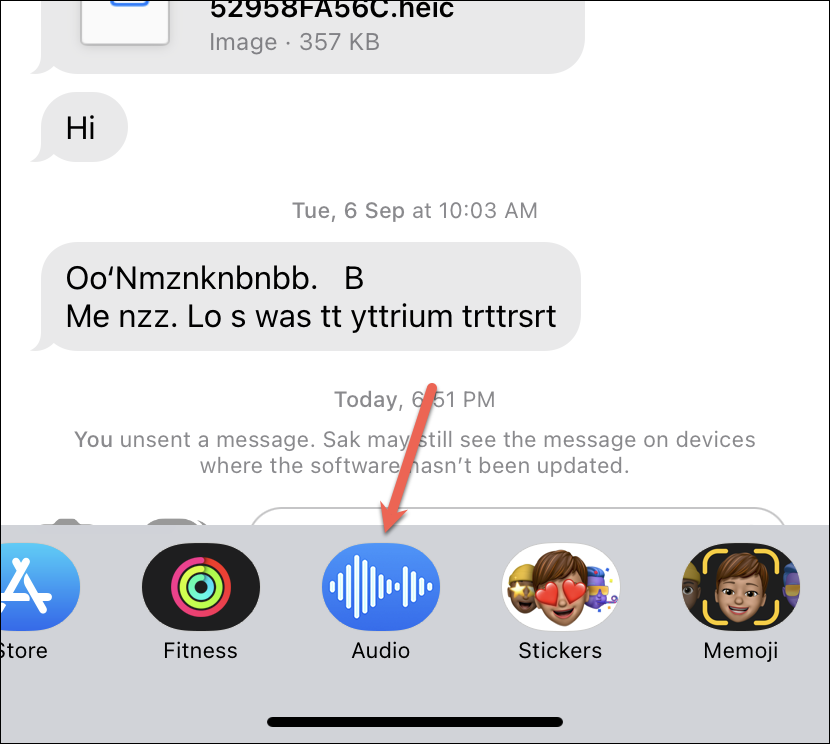
音声メッセージアプリで音声メッセージを送信する
iOS 16を搭載したiPhoneでメッセージアプリを開きます。次に、ボイスメモを送信したいグループまたは個人のiMessageチャットを開きます。
App Drawerが折りたたまれている場合は、メッセージ欄の左側にある「App Drawer」アイコンをタップしてください。
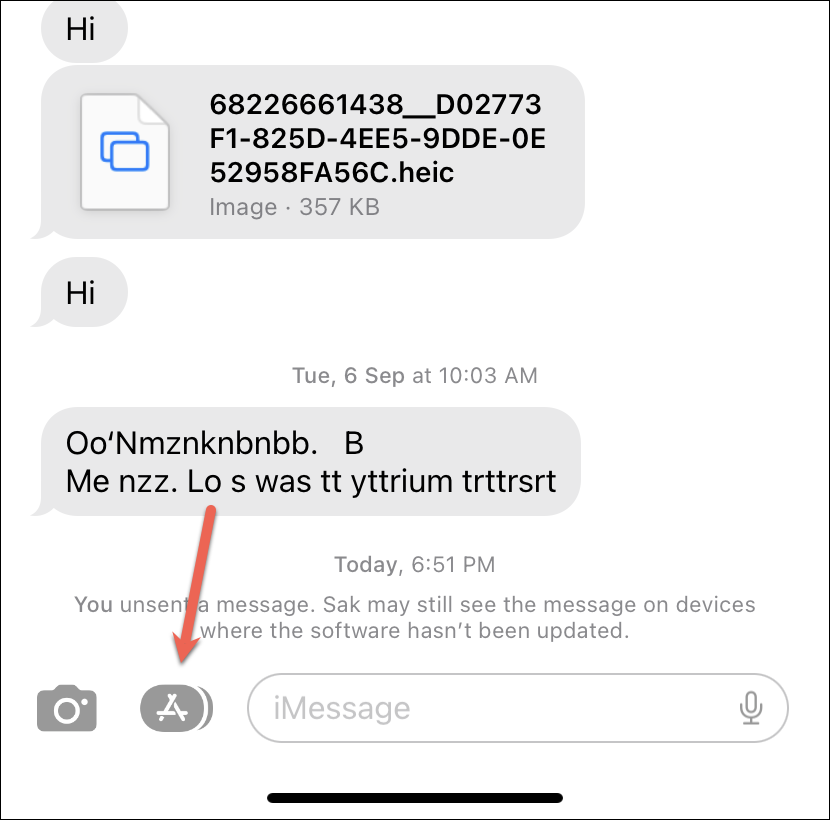
次に、「オーディオ」ボタンをタップします。波形のマークがついた青いボタンです。
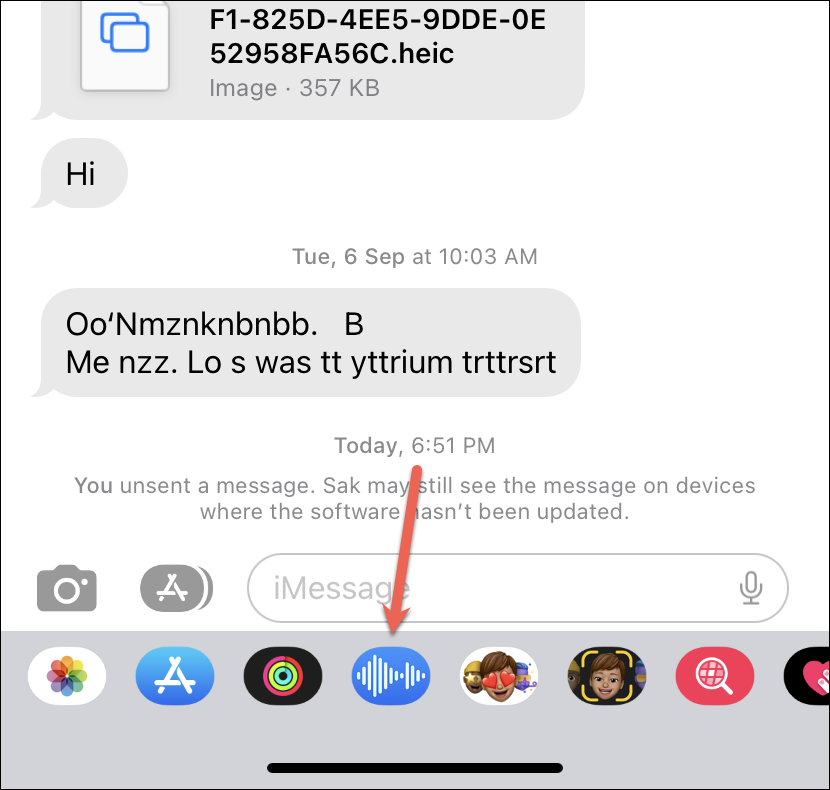
アプリドロワーの下にオーディオメッセージアプリが開きます。マイク」アイコンをタップして録音を開始します。
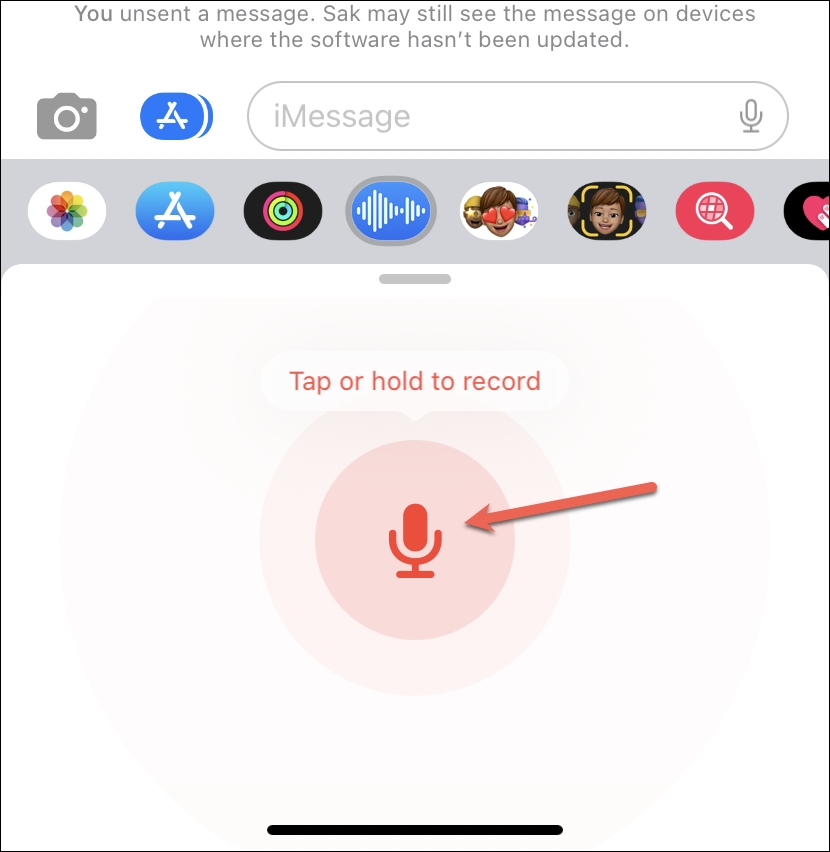
録音が終わったら、「停止」ボタンをタップしてください。
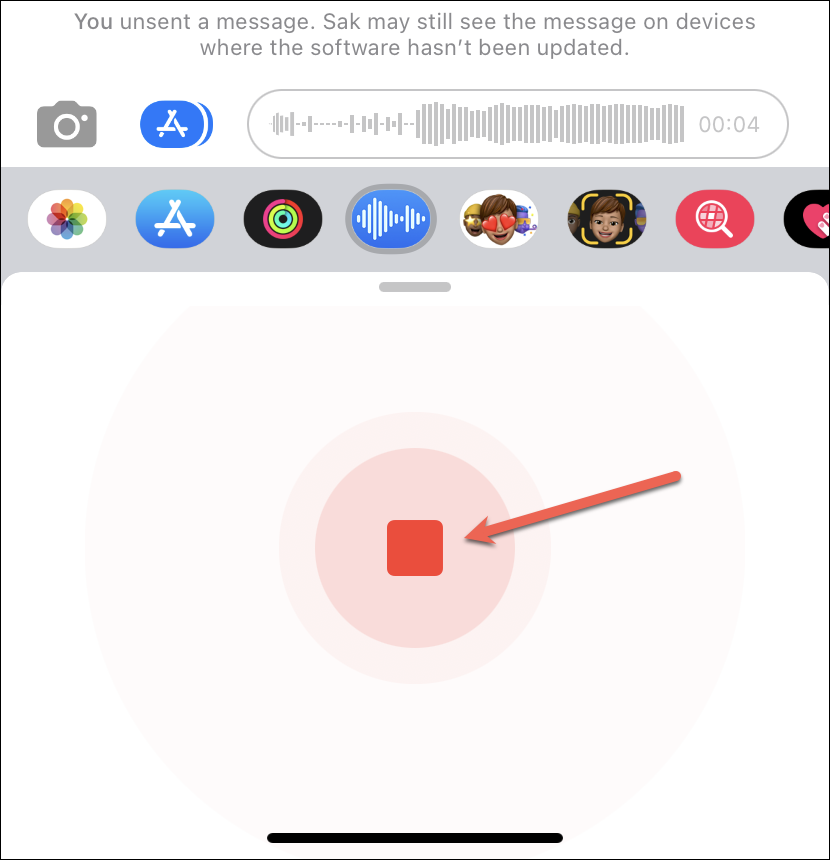
音声メッセージがメッセージボックスに読み込まれます。録音を聞くには、’再生’ボタンをタップしてください。
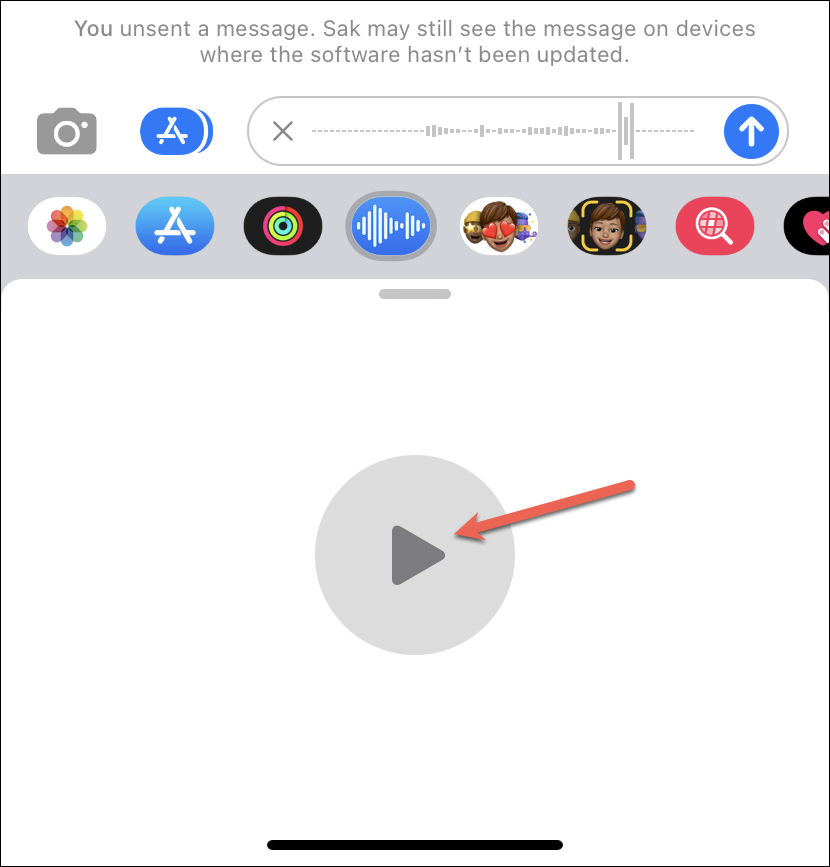
音声メッセージに問題がなければ「送信」ボタン(青い矢印)をタップし送信するか、メッセージ欄の左にある「×」ボタンをタップして破棄してください。
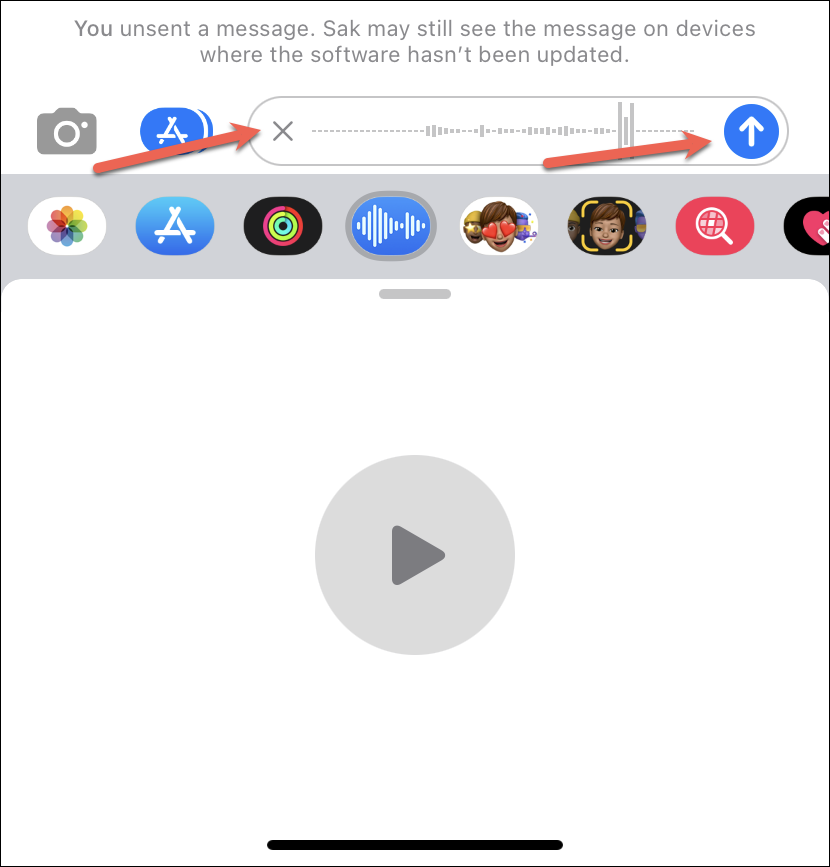
マイクを押し続けると、短い音声メッセージを送信することもできます。マイクを押し続けると、指を離した瞬間にメッセージが送信されます。上記のオプションのように、送信前に録音を再生して確認することはできません。
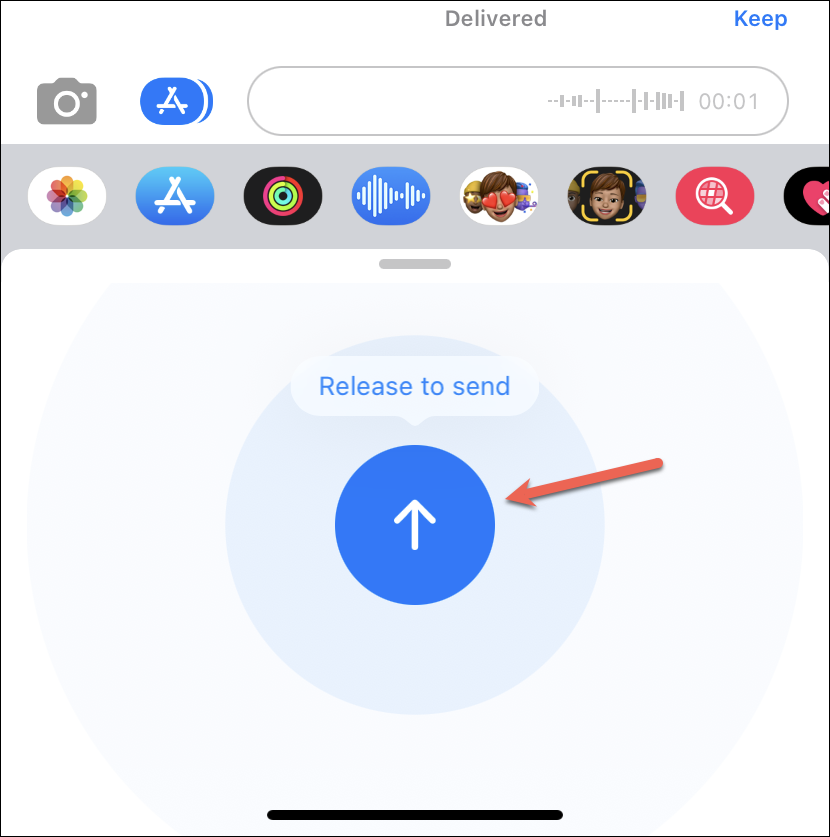
キャンセルすることもできますが指を離さずに、マイクから任意の方向に指を動かしてください。送信」ボタンが「キャンセル」ボタンに変身します。今指を離すと、録音がキャンセルされます。中央のマイクの方に指を戻すと、キャンセルボタンが再び送信ボタンに変形します。
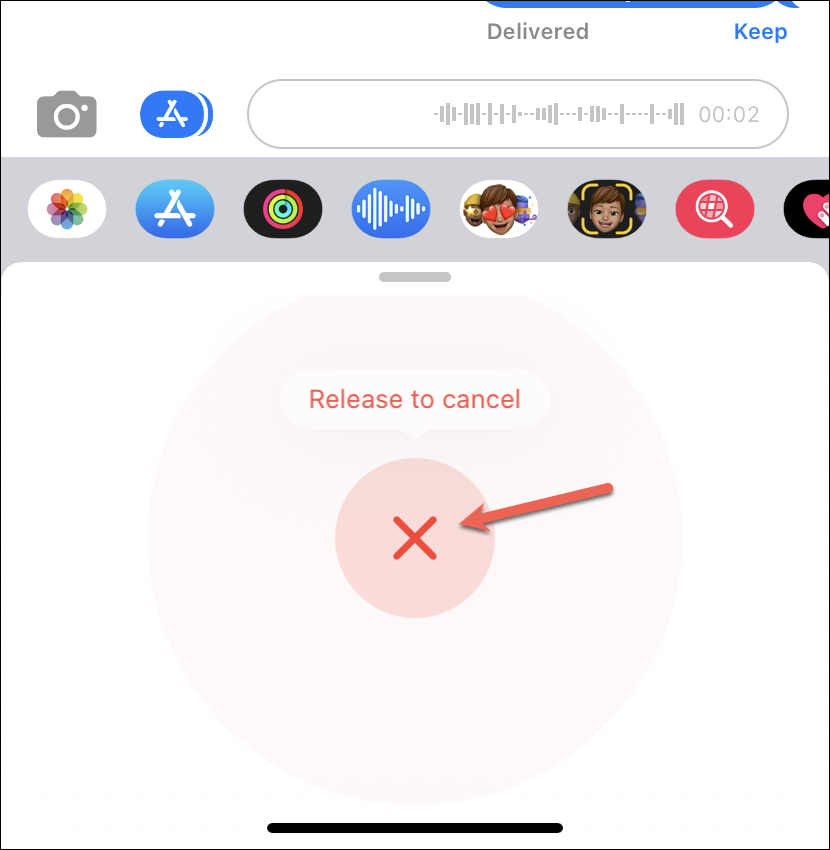
しかし、取り消したい録音を送信してしまった場合でも、iOS 16の「送信取り消し」オプションを使うことができます。ただし、受信者もiOS 16である場合にのみ機能することに留意してください。
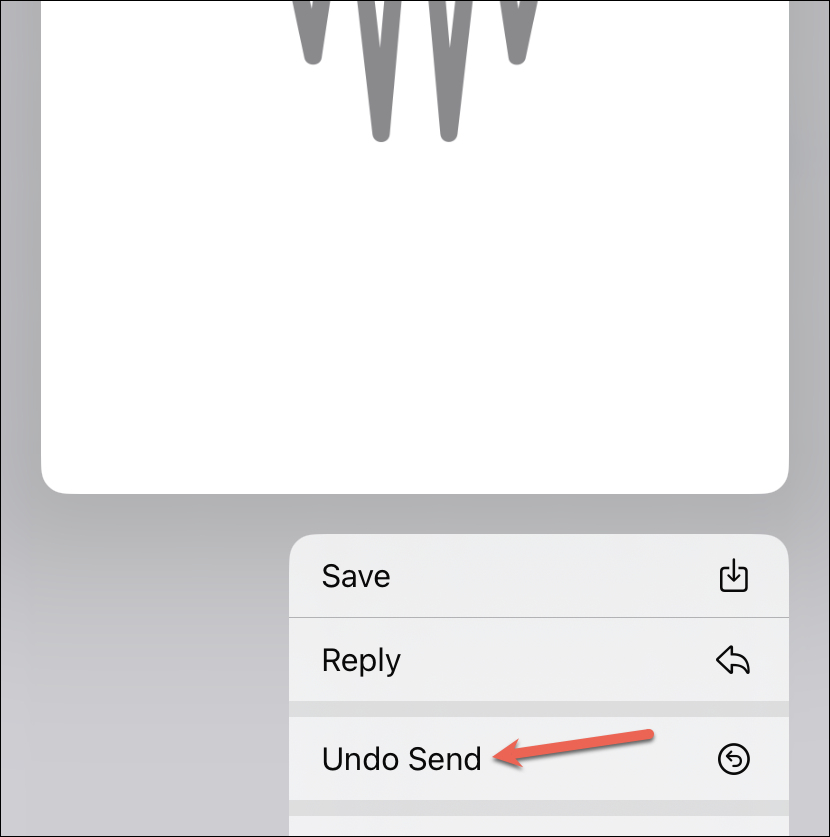
iOS 16でiMessageでボイスメッセージを送るのが簡単になりました。しかし、ボイスメッセージは、チャットで明示的に残すことを選択するか、設定を変更しない限り、2分後に自動的に失効します。これはまだ変更されていません。








